S'applique à : Fireboxes Gérés Localement
Les fonctionnalités de sauvegarde et de restauration de WatchGuard Cloud sont uniquement disponibles sur les Fireboxes exécutant Fireware v12.5.2 et les versions ultérieures. Les FireClusters ne sont pas pris en charge.
Les fonctionnalités de sauvegarde et de restauration WatchGuard Cloud ne sont pas prises en charge par les Fireboxes gérés sur le cloud. Vous pouvez restaurer les paramètres de configuration d'un Firebox géré sur le cloud avec une version de configuration antérieure grâce à la fonctionnalité Annuler les Modifications. Pour plus d'informations, consultez Restaurer un Déploiement de Périphérique Antérieur.
Vous pouvez créer une image de sauvegarde de la configuration actuelle du Firebox. Une image de sauvegarde est un fichier qui vous permet de restaurer votre Firebox à un état antérieur. Une image de sauvegarde est spécifique à un seul périphérique et comporte :
- Fichier de configuration
- Certificats
- Clés de fonctionnalité
- Mots de passe
- Baux DHCP
- Base de données des informations sur la sécurité des périphériques mobiles (DIM)
- Paramètres de notification des événements
- Logo client
- Fichiers de configuration des invités des points d'accès
- Numéro de série
- Informations sur la version et la plateforme
Dans WatchGuard Cloud, vous pouvez afficher toutes les images de sauvegarde stockées sur le Firebox. Le Firebox crée automatiquement une sauvegarde lorsque le microprogramme est mis à niveau à partir de WatchGuard Cloud. Les images de sauvegarde créées depuis WatchGuard Cloud sont stockées sur le Firebox. Vous pouvez également restaurer une image de sauvegarde précédemment enregistrée ou supprimer une image de sauvegarde afin d'augmenter la capacité de stockage disponible sur le Firebox.
Pour afficher et gérer les images de sauvegarde d'un Firebox dans WatchGuard Cloud :
- Sélectionnez Configurer > Périphériques.
- Sélectionnez le Firebox.
- Cliquez sur le bouton Sauvegarder.
La page Sauvegarder s'ouvre.
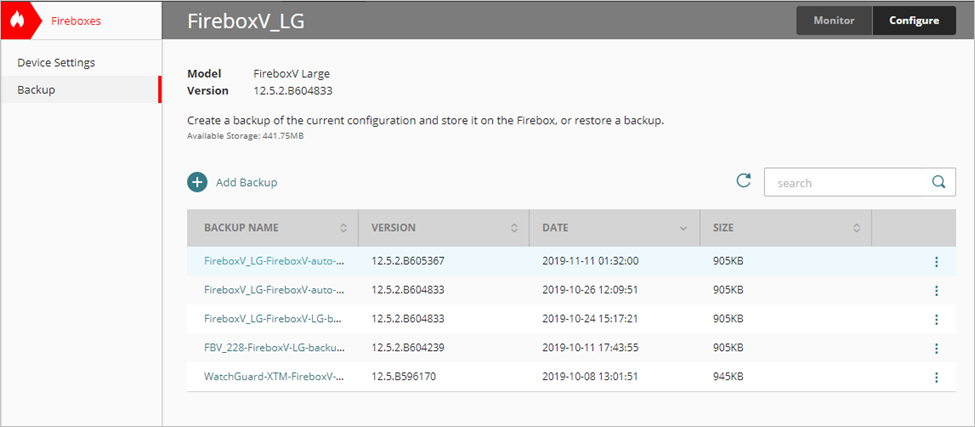
Créer une Sauvegarde
Pour confirmer que vous disposez d'une configuration connue correcte, créez une sauvegarde de la configuration actuelle du Firebox. Lorsque vous créez une sauvegarde, le fichier d'image de sauvegarde est stocké sur le Firebox au format .FXI.
Veillez à conserver l'adresse IP et le mot de passe des comptes d'utilisateurs de gestion de chaque image de sauvegarde. Si vous restaurez une image de sauvegarde, vous devez connaitre ces informations pour vous connecter au Firebox afin de le gérer.
Pour créer une image de sauvegarde :
- Sur la page Sauvegarde, cliquez sur Ajouter une Sauvegarde.
La boîte de dialogue Ajouter une Sauvegarde s'ouvre.
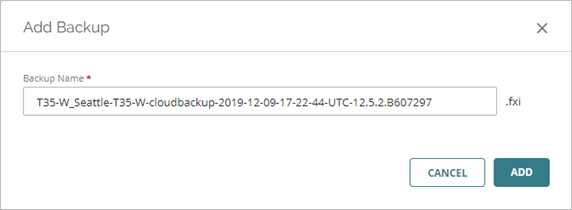
- Dans la zone de texte Nom de la Sauvegarde, saisissez un nouveau nom si nécessaire. Le nom de fichier par défaut est constitué du nom du Firebox, suivi de « cloudbackup », de la date et de l'heure de la sauvegarde puis de la version du microprogramme. Le nom du fichier peut comporter jusqu'à 128 caractères et ne doit pas comprendre de caractères spéciaux (<>:”/\|?*).
- Cliquez sur Ajouter.
Les notifications s'ouvrent en bas de page pendant et après la sauvegarde. Une fois la sauvegarde terminée, le fichier d'image de sauvegarde est stocké sur le Firebox et une nouvelle ligne s'affiche en haut du tableau.
Restaurer une Image de Sauvegarde Firebox
La restauration est uniquement disponible pour les fichiers d'image de sauvegarde créés avec Fireware v12.5.2 ou une version ultérieure. Il est possible que les images de sauvegarde créées avec Fireware v12.5.1 ou une version antérieure s'affichent dans WatchGuard Cloud, mais il est impossible de les restaurer. Les FireClusters ne sont pas pris en charge.
Les Fireboxes gérés sur le Cloud ne sont pas pris en charge. Vous pouvez restaurer les paramètres de configuration d'un Firebox géré sur le cloud avec une version de configuration antérieure grâce à la fonctionnalité Annuler les Modifications. Pour plus d'informations, consultez Restaurer un Déploiement de Périphérique Antérieur
Vous pouvez restaurer une image de sauvegarde enregistrée sur le Firebox. Lorsque vous restaurez une sauvegarde, vous remplacez la configuration existante par la configuration du fichier de sauvegarde. Dans la mesure où les paramètres de configuration varient selon les versions de Fireware, chaque image de sauvegarde n'est compatible qu'avec la version de Fireware OS qui l'a créée.
Lorsque vous utilisez WatchGuard Cloud pour restaurer une sauvegarde, si la version de Fireware OS du fichier de sauvegarde diffère de la version installée sur le Firebox, WatchGuard Cloud met à niveau ou rétrograde automatiquement le système d'exploitation du Firebox afin de l'adapter à la version de l'image de sauvegarde.
Pour restaurer une image de sauvegarde :
- Sur la page Sauvegarde, cliquez sur le nom de la sauvegarde que vous souhaitez restaurer.
La boîte de dialogue Restaurer la Sauvegarde s'ouvre.
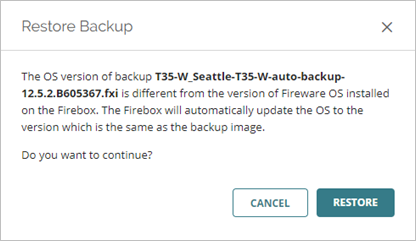
- Cliquez sur Restaurer.
- Cliquez sur Fermer.
Une barre de progression s'ouvre sur la ligne durant la restauration. Les notifications s'ouvrent en bas de page pendant et après la restauration. La restauration peut durer quelques minutes.
Si l'adresse IP de l'interface que vous utilisez pour gérer le Firebox change, vous devez utiliser l'adresse IP de la configuration restaurée pour vous connecter au Firebox.
Supprimer une Image de Sauvegarde
Vous pouvez supprimer un fichier de sauvegarde du Firebox afin d'augmenter la capacité de stockage disponible sur le périphérique. Il est impossible d'enregistrer une nouvelle image de sauvegarde sur le Firebox si l'espace de stockage disponible est inférieur à 512 Mo ou 10 % de la capacité de stockage totale. Vous pouvez afficher l'espace de stockage disponible sur la page Sauvegarde.
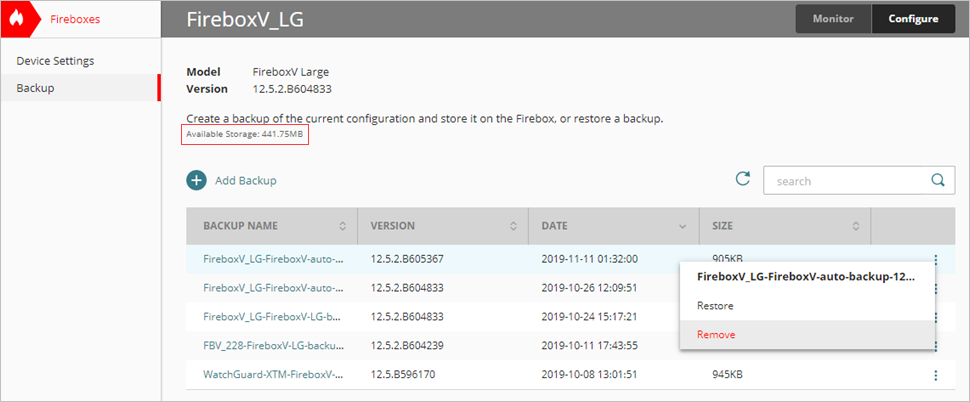
Pour supprimer une image de sauvegarde du Firebox :
- Sur la page Sauvegarde, sur la ligne de l'image de sauvegarde que vous souhaitez supprimer, cliquez sur
 .
. - Cliquez sur Supprimer.
La boîte de dialogue Supprimer la Sauvegarde s'ouvre.
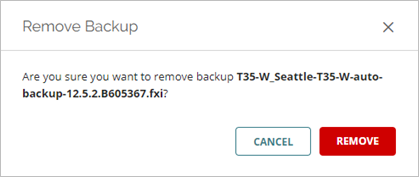
- Cliquez sur Supprimer.
À propos du Gestionnaire de Comptes de WatchGuard Cloud (Service Providers)
À propos du Gestionnaire de Périphériques de WatchGuard Cloud (Subscribers)